Upute za uporabu aplikacije Numbers za Mac
- Dobro došli
- Što je novo u aplikaciji Numbers 14.2
-
- Početak rada s aplikacijom Numbers
- Uvod u slike, grafikone i druge objekte
- Izrada tabličnog dokumenta
- Otvaranje ili zatvaranje tabličnih dokumenata
- Personaliziranje predložaka
- Uporaba listova
- Poništavanje ili ponavljanje promjena
- Spremanje tabličnog dokumenta
- Traženje tabličnog dokumenta
- Brisanje tabličnog dokumenta
- Ispis tabličnog dokumenta
- Promjena pozadine lista
- Touch Bar za Numbers
-
- Slanje tabličnog dokumenta
- Uvod u suradnju
- Pozivanje drugih osoba na suradnju
- Suradnja na dijeljenom tabličnom dokumentu
- Pregled najnovijih aktivnosti u dijeljenom tabličnom dokumentu
- Promjena postavki dijeljenog tabličnog dokumenta
- Prestanak dijeljenja tabličnog dokumenta
- Dijeljene mape i suradnja
- Koristite Box za suradnju
-
- Upotreba iClouda s aplikacijom Numbers
- Importiranje Excel ili tekstualne datoteke
- Eksportiranje u Excel ili drugi format datoteke
- Smanjenje veličine datoteke tabličnog dokumenta
- Spremanje velikog tabličnog dokumenta kao datoteke u paketu
- Vraćanje ranije verzije tabličnog dokumenta
- Pomicanje tabličnog dokumenta
- Zaključavanje tabličnog dokumenta
- Zaštita tabličnog dokumenta lozinkom
- Izrada i upravljanje prilagođenim predlošcima
- Copyright

Promjena fonta ili veličine fonta u aplikaciji Numbers na Macu
Možete promijeniti font i veličinu fonta teksta i zamijeniti font gdje god se pojavljuje u vašem tabličnom dokumentu.
Promjena fonta ili veličine fonta
Odaberite tekst koji želite promijeniti.
Da biste promijenili cijeli tekst u tekstualnom okviru ili ćeliji tablice, odaberite tekstualni okvir ili ćeliju tablice.
U
 rubnom stupcu Formatiraj, kliknite karticu Tekst, a zatim kliknite tipku Stil pri vrhu rubnog stupca.
rubnom stupcu Formatiraj, kliknite karticu Tekst, a zatim kliknite tipku Stil pri vrhu rubnog stupca.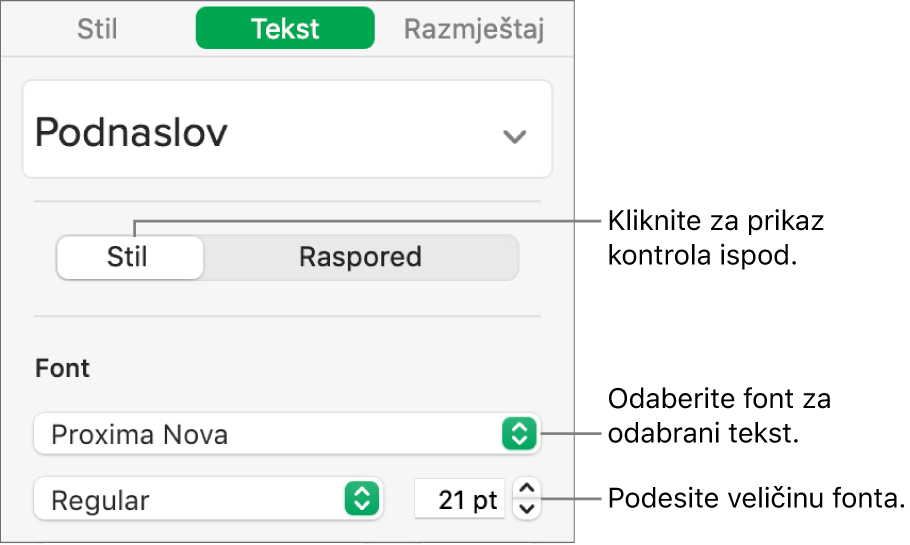
Kliknite skočni izbornik Font pa odaberite font.
Kliknite male strelice desno od veličine fonta da biste ga povećali ili smanjili.
Savjet: Možete dodavati tipke alatnoj traci za izmjenu fonta i povećavanje ili smanjenje označenog teksta.
Zamjena fonta
Za promjenu fonta svugdje gdje se pojavljuje u vašem tabličnom dokumentu, možete ga zamijeniti drugim fontom.
Odaberite Formatiraj > Font > Zamijeni fontove (iz izbornika Format na vrhu zaslona).
Kliknite dvostruke strelice desno od fonta koji želite zamijeniti pa odaberite zamjenu.
Ako je font naveden kao font koji nedostaje, također odaberite oblik fonta.
Kliknite Zamijeni fontove.
Font je zamijenjen gdje god se pojavljuje. Zamjenski font koristi jednaku veličinu i debljinu kao font koji zamjenjuje.
Kada otvorite tablični dokument koji koristi fontove koji nisu instalirani na vašem računalu, na vrhu lista pojavljuje se obavijest o fontu koji nedostaje. U obavijesti kliknite Prikaži i odaberite zamjenski font.
Ako imate font koji nedostaje i želite ga instalirati na vaše računalo, upotrijebite Knjigu fontova dostupnu u mapi Aplikacije vašeg računala Mac (pogledajte Upute za uporabu Knjige fontova za upute).
Ako odaberete zamjenski font za tablični dokument pa kasnije instalirate font koji nedostaje, vaš tablični dokument će nastaviti koristiti zamjenski font dok ga ne zamijenite s fontom koji ste instalirali.
